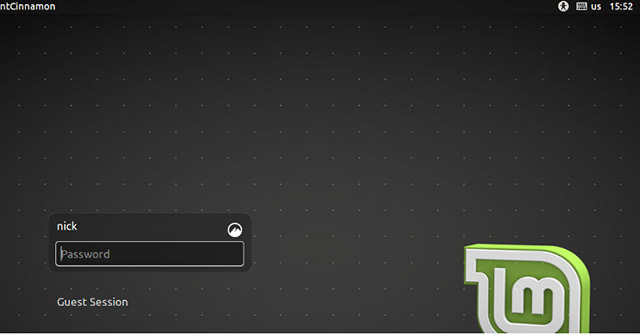Có rất nhiều tiện ích chụp màn hình có sẵn cho Linux và đa phần đều hoạt động rất tốt. Nhưng thật kỳ lạ là không có công cụ nào trong số này có khả năng chụp ảnh màn hình đăng nhập cả.
Tuy nhiên, vẫn có một số cách để có được ảnh chụp màn hình đăng nhập trong Linux. Bài viết hôm nay sẽ giới thiệu với bạn đọc 2 cách để thực hiện việc này. Cách 1 dễ hơn nhiều so với cách 2, nhưng nó không cho phép người dùng chụp màn hình tùy chỉnh. Tùy chọn thứ hai hữu ích hơn nhiều và có thể chụp được bất kỳ màn hình đăng nhập nào. Dù bạn chọn cách nào, thì đều hoàn toàn có thể chụp ảnh màn hình đăng nhập Linux với độ phân giải đầy đủ.
2 cách chụp ảnh màn hình đăng nhập trong Linux
- Chụp màn hình đăng nhập trong Linux bằng máy ảo
- Chụp màn hình đăng nhập trong Linux bằng một tập lệnh
Chụp màn hình đăng nhập trong Linux bằng máy ảo
Trước khi tiến hành thông qua công cụ này, bạn nên biết rằng sẽ dễ dàng hơn nhiều khi chỉ chụp ảnh màn hình của một máy ảo. Nếu đang chạy các máy ảo trên hệ thống, đặc biệt nếu đó là virt-manager hoặc VirtualBox, người dùng có thể dễ dàng chụp ảnh màn hình bằng các tiện ích được tích hợp trong các ứng dụng đó. Thực sự không cần phải làm thêm điều gì to tát nữa.
Chụp màn hình đăng nhập trong Linux bằng một tập lệnh
Cảnh báo: Phương pháp này không hoạt động với bất kỳ hệ thống nào chạy Wayland. Tính đến thời điểm hiện tại, cách này cũng không thể áp dụng cho rất nhiều bản phân phối chạy Gnome, bao gồm cả Ubuntu. Nếu đang dùng Gnome và Wayland, phương pháp máy ảo là lựa chọn tốt nhất.
Tuy nhiên, có một cách để chụp ảnh màn hình đăng nhập từ trong cùng một hệ thống. Chỉ cần viết một tập lệnh ngắn để thực hiện việc này. Hướng dẫn này giả định rằng người dùng đang sử dụng một phiên bản Ubuntu hoặc Debian, nhưng có thể áp dụng tương tự với các hệ thống khác.
Cài đặt ImageMagick
Tập lệnh cần viết yêu cầu một ứng dụng phổ biến có tên là ImageMagick. Rất có thể nó đã được cài đặt trên hệ thống của bạn. Dù thế nào đi chăng nữa, hãy nhớ cài đặt công cụ này trước khi làm bất cứ điều gì khác.
sudo apt install imagemagickTạo tập lệnh
Bây giờ, Linux đã được cài ImageMagick. Bạn có thể bắt đầu tạo tập lệnh của mình. Nó tương đối ngắn và được thiết kế cho việc sử dụng ImageMagick để chụp ảnh màn hình của một ứng dụng cụ thể. Trong trường hợp này, ứng dụng đó là trình quản lý đăng nhập. Trên các hệ thống Ubuntu và Debian hiện tại, trình quản lý đăng nhập đó là GDM.

Mở trình soạn thảo văn bản yêu thích và tạo một file mới cho tập lệnh. Người dùng có thể đặt tên tùy ý nhưng nhớ cung cấp phần mở rộng tên file. Hãy làm giống như ví dụ dưới đây:
#! /bin/bash
chvt 7
DISPLAY=:0 XAUTHORITY=/var/lib/gdm/$DISPLAY.Xauth xwd -rootNếu sử dụng hệ thống Ubuntu mà vẫn sử dụng Unity hoặc trên một môi trường desktop khác, thì bạn có thể có trình quản lý LightDM, thay vì GDM. Tuy nhiên, tập lệnh sẽ hơi khác một chút.
#! /bin/bash
chvt 7
DISPLAY=:0 XAUTHORITY=/var/run/lightdm/root/$DISPLAY xwd -rootHãy lưu file và thoát ra. Trước khi chạy file tập lệnh, hãy đảm bảo rằng nó có thể thực thi được.
chmod +x loginscreen.shChụp màn hình
Thật không may, không thể chỉ chạy tập lệnh đó một cách đơn thuần. Bạn cần đảm bảo rằng màn hình đăng nhập đã bật và vẫn có quyền truy cập vào terminal. Có một vài cách để làm điều đó. Nếu đã từng sử dụng SSH, có lẽ bạn đã biết mình phải làm gì. Nếu không, hãy làm theo các bước sau.

1. Đầu tiên, đăng xuất. Khi thấy màn hình đăng nhập, nhấn Ctrl + Alt + F1. Bước này sẽ đưa bạn đến terminal.
2. Bây giờ bạn đã ở trong terminal. Hãy đăng nhập vào tài khoản người dùng, sau đó, thay đổi thư mục bằng tập lệnh và chạy nó.
sudo ./loginscreen.sh > login-screenshot.xwdPhần cuối cùng của lệnh đó “chỉ đạo” đưa đầu ra của lệnh vào một file. File đó là ảnh chụp màn hình.
Chuyển đổi định dạng

Bước cuối cùng của quy trình này yêu cầu chuyển đổi định dạng file thành một cái gì đó dễ sử dụng hơn. ImageMagick có thể thực hiện việc này. Nó có các lệnh tích hợp giúp người dùng chuyển đổi hình ảnh. Hãy nhớ thay đổi quyền sở hữu của hình ảnh trước tiên.
sudo chown user:user login-screensh.xwd
convert login-screenshot.xwd login-screenshot.png
Bây giờ, nhấn Ctrl + Alt + F7 để trở về màn hình bình thường. Bạn sẽ tìm thấy ảnh chụp màn hình đã chuyển đổi trong cùng thư mục nơi đã tạo tập lệnh.
Chúc bạn thành công!
Xem thêm: